Cambio en los efectos predeterminados, Figura 551 – Grass Valley EDIUS v.5.0 Manual del usuario
Página 495
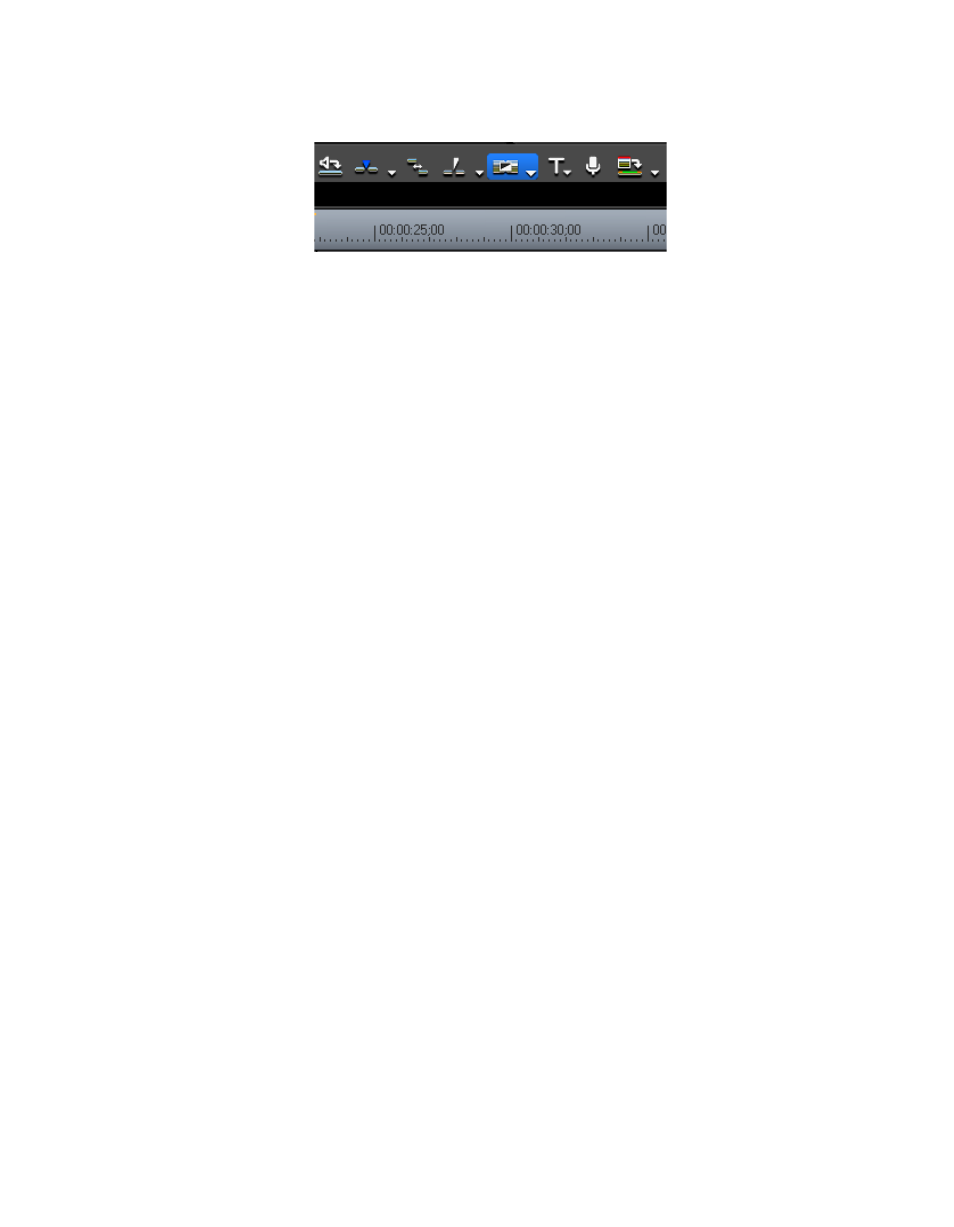
EDIUS — Manual de referencia del usuario
495
Cómo añadir efectos entre clips
Figura 551. Botón Definir transición predeterminada de la línea de tiempo
Las transiciones predeterminadas se añaden al punto de transición más
cercano a la posición del cursor de la línea de tiempo.
Para seleccionar el punto en el que añadir la transición, haga clic en el botón
de lista ( ) del botón
Definir transición predeterminada
y seleccione una de las
siguientes opciones del menú:
•
Crear cursor ([
CTRL
]+[
P
]): añade transiciones predeterminadas al punto
de transición más cercano a la posición actual del cursor.
•
Crear entrada de clip ([
MAYÚS
]+[
ALT
]+[
P
]): añade transiciones
predeterminadas al punto de entrada del clip seleccionado
actualmente.
•
Crear salida de clip ([
ALT
]+[
P
]): añade transiciones predeterminadas
al punto de salida del clip seleccionado actualmente.
Cambio en los efectos predeterminados
Los efectos de transición de vídeo, fundido de sonido y mezclador de
títulos asignados como configuración predeterminada pueden cambiarse.
Para cambiar los valores predeterminados, haga lo siguiente:
En el árbol de Transiciones, Fundidos de sonido o Mezcladores de títulos
de la Paleta de efectos o en la Vista de efectos, haga clic con el botón derecho
en el efecto que definir como predeterminado y seleccione “Definir como
efecto predeterminado” en el menú, tal y como se muestra en la